Czym jest VPN? Zalety i wady wirtualnej sieci prywatnej VPN

Czym jest VPN, jakie są jego zalety i wady? Omówmy z WebTech360 definicję VPN oraz sposób zastosowania tego modelu i systemu w praktyce.
System Windows automatycznie tworzy punkty przywracania systemu do określonego limitu, co może skutkować dziesiątkami punktów przywracania, których nigdy nie wykorzystasz. Usunięcie wszystkich punktów przywracania naraz jest łatwe, ale jak usunąć tylko wybrane? Na przykład punkty przywracania, które zajmują zbyt dużo miejsca lub ujawniają poufne dane. Ten poradnik pokaże Ci, jak usuwać pojedyncze punkty przywracania w systemie Windows.
Usuwanie pojedynczych punktów przywracania za pomocą wiersza poleceń
Najpewniejszym sposobem usuwania punktów przywracania w systemie Windows jest użycie narzędzia wiersza poleceń vssadmin, które służy do tworzenia i usuwania kopii w tle. Narzędzie to może wyświetlić listę wszystkich bieżących punktów przywracania i usunąć je pojedynczo.
Aby określić punkt przywracania w wierszu poleceń, musimy użyć daty utworzenia punktu przywracania. Oto jak ją znaleźć:
Naciśnij klawisze Win + R i wpisz rstrui.exe w oknie dialogowym Uruchom , aby uruchomić Przywracanie systemu . Następnie wybierz opcję Wybierz inny punkt przywracania i kliknij Dalej .
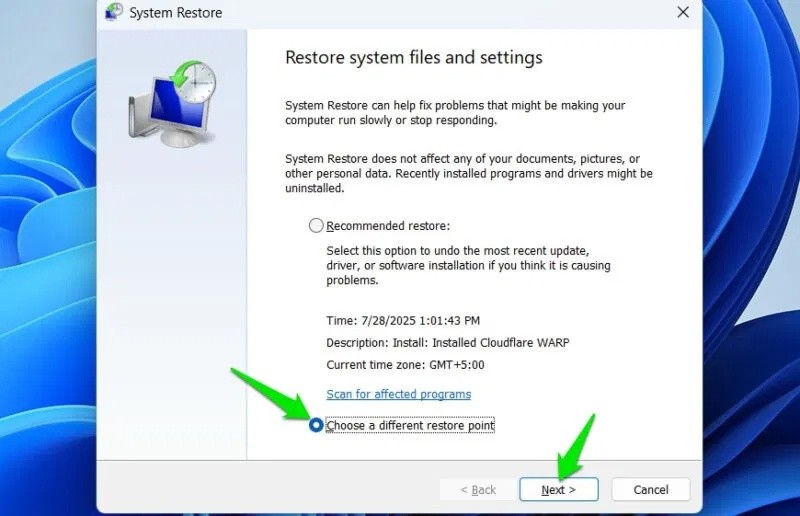
Następnie wybierz opcję „Pokaż więcej punktów przywracania”, aby wyświetlić wszystkie punkty przywracania. Zanotuj datę i godzinę punktów przywracania, które chcesz usunąć.
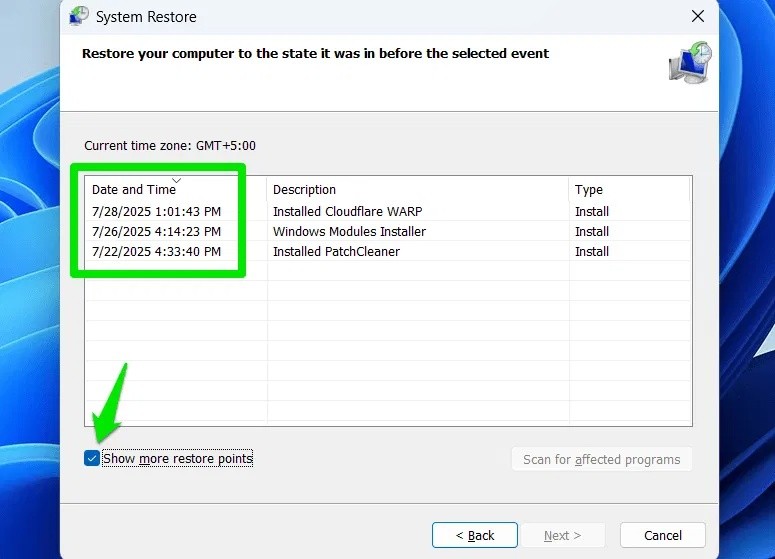
Teraz wyszukaj „cmd” w wyszukiwarce Windows, kliknij prawym przyciskiem myszy Wiersz polecenia i wybierz Uruchom jako administrator . Wpisz poniższe polecenie i naciśnij Enter .
vssadmin list shadowsTo polecenie wyświetli listę wszystkich punktów przywracania wraz z informacjami o nich. Aby znaleźć punkt przywracania, który chcesz usunąć, musisz sprawdzić czas utworzenia. Po jego znalezieniu skopiuj identyfikator kopii w tle tego punktu przywracania (wraz z nawiasami klamrowymi), który w naszym przykładzie to {5e5429e7-e601-4e8a-b94f-5ec1df105b12} .
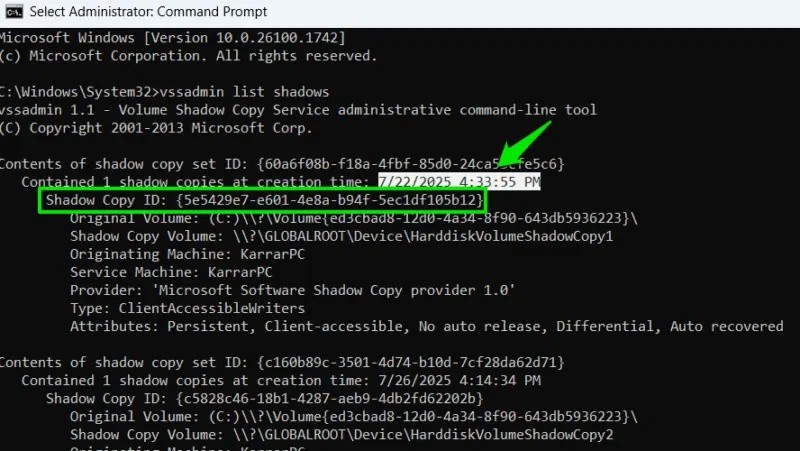
Następnie użyj poniższego polecenia i zastąp identyfikator na końcu identyfikatorem kopii w tle, którą chcesz usunąć:
vssadmin delete shadows /shadow=(Shadow Copy ID)Wynikowe polecenie będzie wyglądać następująco:
vssadmin delete shadows /shadow={5e5429e7-e601-4e8a-b94f-5ec1df105b12}Zostaniesz poproszony o potwierdzenie działania. Wpisz Y , a następnie naciśnij Enter , aby potwierdzić usunięcie punktu przywracania. Możesz powtórzyć ten proces, aby usunąć wszystkie punkty przywracania, które chcesz usunąć.
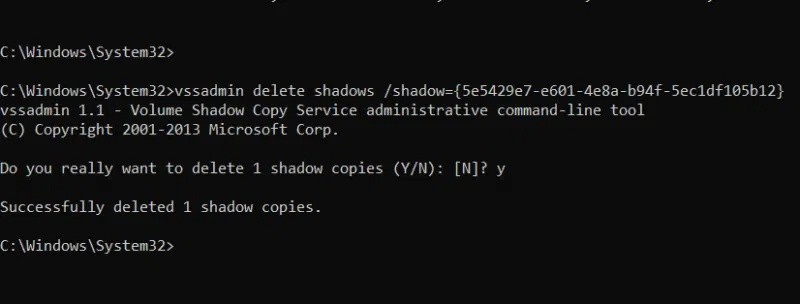
Użyj narzędzia innej firmy, aby usunąć każdy punkt przywracania
Chociaż vssadmin jest dość prosty w obsłudze, usuwanie wielu punktów przywracania jeden po drugim może być uciążliwe, jeśli trzeba to robić często. Narzędzie innej firmy może ułatwić ten proces, automatycznie identyfikując wszystkie punkty przywracania i umożliwiając ich usunięcie jednym kliknięciem.
Do tego celu należy użyć CCleanera . Chociaż główną funkcją CCleanera jest czyszczenie niepotrzebnych danych, posiada on również dodatkowe narzędzie do zarządzania punktami przywracania.
Otwórz CCleaner, przejdź do Narzędzia -> Przywracanie systemu . Zobaczysz wszystkie aktualnie zapisane punkty przywracania. Wybierz punkt przywracania, który chcesz usunąć, i kliknij Usuń u dołu, aby go usunąć. Możesz przytrzymać klawisz Ctrl i zaznaczyć wiele punktów przywracania do usunięcia jednocześnie.
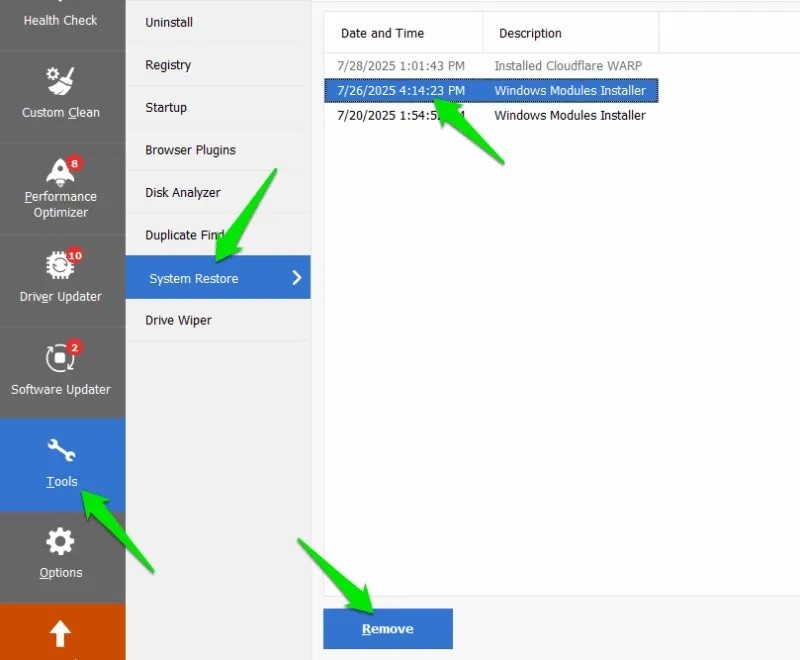
Ze względów bezpieczeństwa CCleaner nie pozwala na usunięcie najnowszego punktu przywracania, aby zapewnić Ci stały dostęp do punktu przywracania. Możesz usunąć wszystkie pozostałe punkty przywracania osobno.
Dodatkowa wskazówka: Użyj narzędzia Oczyszczanie dysku systemu Windows
Jeśli usuwasz punkty przywracania, aby zwolnić miejsce na dysku, ale nie chcesz ryzykować usunięcia ich wszystkich, możesz również użyć Oczyszczania dysku , aby usunąć tylko stare punkty przywracania, zachowując najnowszy punkt przywracania. Otwórz Oczyszczanie dysku za pomocą wyszukiwarki systemu Windows, przejdź do karty Więcej opcji i kliknij Oczyść w sekcji Przywracanie systemu i kopie w tle .
Zarządzanie punktami przywracania jest ważne, zwłaszcza że rozmiar danych może stale rosnąć. Jeśli masz do usunięcia tylko jeden punkt przywracania, użyj vssadmin; instalacja aplikacji innej firmy może nie być odpowiednia do tego zadania. Jeśli masz problem z punktem przywracania, oto wszystkie sposoby rozwiązania problemu z Przywracaniem systemu .
Czym jest VPN, jakie są jego zalety i wady? Omówmy z WebTech360 definicję VPN oraz sposób zastosowania tego modelu i systemu w praktyce.
Zabezpieczenia systemu Windows oferują więcej niż tylko ochronę przed podstawowymi wirusami. Chronią przed phishingiem, blokują ransomware i uniemożliwiają uruchamianie złośliwych aplikacji. Jednak te funkcje nie są łatwe do wykrycia – są ukryte za warstwami menu.
Gdy już się tego nauczysz i sam wypróbujesz, odkryjesz, że szyfrowanie jest niezwykle łatwe w użyciu i niezwykle praktyczne w codziennym życiu.
W poniższym artykule przedstawimy podstawowe operacje odzyskiwania usuniętych danych w systemie Windows 7 za pomocą narzędzia Recuva Portable. Dzięki Recuva Portable możesz zapisać dane na dowolnym wygodnym nośniku USB i korzystać z niego w razie potrzeby. Narzędzie jest kompaktowe, proste i łatwe w obsłudze, a ponadto oferuje następujące funkcje:
CCleaner w ciągu kilku minut przeskanuje Twoje urządzenie w poszukiwaniu duplikatów plików i pozwoli Ci zdecydować, które z nich możesz bezpiecznie usunąć.
Przeniesienie folderu Pobrane z dysku C na inny dysk w systemie Windows 11 pomoże zmniejszyć pojemność dysku C i sprawi, że komputer będzie działał płynniej.
Jest to sposób na wzmocnienie i dostosowanie systemu tak, aby aktualizacje odbywały się według Twojego harmonogramu, a nie harmonogramu firmy Microsoft.
Eksplorator plików systemu Windows oferuje wiele opcji zmieniających sposób wyświetlania plików. Być może nie wiesz, że jedna ważna opcja jest domyślnie wyłączona, mimo że ma kluczowe znaczenie dla bezpieczeństwa systemu.
Przy użyciu odpowiednich narzędzi możesz przeskanować swój system i usunąć programy szpiegujące, reklamowe i inne złośliwe programy, które mogą znajdować się w systemie.
Poniżej znajdziesz listę oprogramowania zalecanego przy instalacji nowego komputera, dzięki czemu będziesz mógł wybrać najpotrzebniejsze i najlepsze aplikacje na swoim komputerze!
Przechowywanie całego systemu operacyjnego na pendrive może być bardzo przydatne, zwłaszcza jeśli nie masz laptopa. Nie myśl jednak, że ta funkcja ogranicza się do dystrybucji Linuksa – czas spróbować sklonować instalację systemu Windows.
Wyłączenie kilku z tych usług może znacznie wydłużyć czas pracy baterii, nie wpływając przy tym na codzienne korzystanie z urządzenia.
Ctrl + Z to niezwykle popularna kombinacja klawiszy w systemie Windows. Ctrl + Z pozwala zasadniczo cofać działania we wszystkich obszarach systemu Windows.
Skrócone adresy URL są wygodne w czyszczeniu długich linków, ale jednocześnie ukrywają prawdziwy adres docelowy. Jeśli chcesz uniknąć złośliwego oprogramowania lub phishingu, klikanie w ten link bezmyślnie nie jest rozsądnym wyborem.
Po długim oczekiwaniu pierwsza duża aktualizacja systemu Windows 11 została oficjalnie udostępniona.
Czym jest VPN, jakie są jego zalety i wady? Omówmy z WebTech360 definicję VPN oraz sposób zastosowania tego modelu i systemu w praktyce.
Zabezpieczenia systemu Windows oferują więcej niż tylko ochronę przed podstawowymi wirusami. Chronią przed phishingiem, blokują ransomware i uniemożliwiają uruchamianie złośliwych aplikacji. Jednak te funkcje nie są łatwe do wykrycia – są ukryte za warstwami menu.
Gdy już się tego nauczysz i sam wypróbujesz, odkryjesz, że szyfrowanie jest niezwykle łatwe w użyciu i niezwykle praktyczne w codziennym życiu.
W poniższym artykule przedstawimy podstawowe operacje odzyskiwania usuniętych danych w systemie Windows 7 za pomocą narzędzia Recuva Portable. Dzięki Recuva Portable możesz zapisać dane na dowolnym wygodnym nośniku USB i korzystać z niego w razie potrzeby. Narzędzie jest kompaktowe, proste i łatwe w obsłudze, a ponadto oferuje następujące funkcje:
CCleaner w ciągu kilku minut przeskanuje Twoje urządzenie w poszukiwaniu duplikatów plików i pozwoli Ci zdecydować, które z nich możesz bezpiecznie usunąć.
Przeniesienie folderu Pobrane z dysku C na inny dysk w systemie Windows 11 pomoże zmniejszyć pojemność dysku C i sprawi, że komputer będzie działał płynniej.
Jest to sposób na wzmocnienie i dostosowanie systemu tak, aby aktualizacje odbywały się według Twojego harmonogramu, a nie harmonogramu firmy Microsoft.
Eksplorator plików systemu Windows oferuje wiele opcji zmieniających sposób wyświetlania plików. Być może nie wiesz, że jedna ważna opcja jest domyślnie wyłączona, mimo że ma kluczowe znaczenie dla bezpieczeństwa systemu.
Przy użyciu odpowiednich narzędzi możesz przeskanować swój system i usunąć programy szpiegujące, reklamowe i inne złośliwe programy, które mogą znajdować się w systemie.
Poniżej znajdziesz listę oprogramowania zalecanego przy instalacji nowego komputera, dzięki czemu będziesz mógł wybrać najpotrzebniejsze i najlepsze aplikacje na swoim komputerze!
Przechowywanie całego systemu operacyjnego na pendrive może być bardzo przydatne, zwłaszcza jeśli nie masz laptopa. Nie myśl jednak, że ta funkcja ogranicza się do dystrybucji Linuksa – czas spróbować sklonować instalację systemu Windows.
Wyłączenie kilku z tych usług może znacznie wydłużyć czas pracy baterii, nie wpływając przy tym na codzienne korzystanie z urządzenia.
Ctrl + Z to niezwykle popularna kombinacja klawiszy w systemie Windows. Ctrl + Z pozwala zasadniczo cofać działania we wszystkich obszarach systemu Windows.
Skrócone adresy URL są wygodne w czyszczeniu długich linków, ale jednocześnie ukrywają prawdziwy adres docelowy. Jeśli chcesz uniknąć złośliwego oprogramowania lub phishingu, klikanie w ten link bezmyślnie nie jest rozsądnym wyborem.
Po długim oczekiwaniu pierwsza duża aktualizacja systemu Windows 11 została oficjalnie udostępniona.













